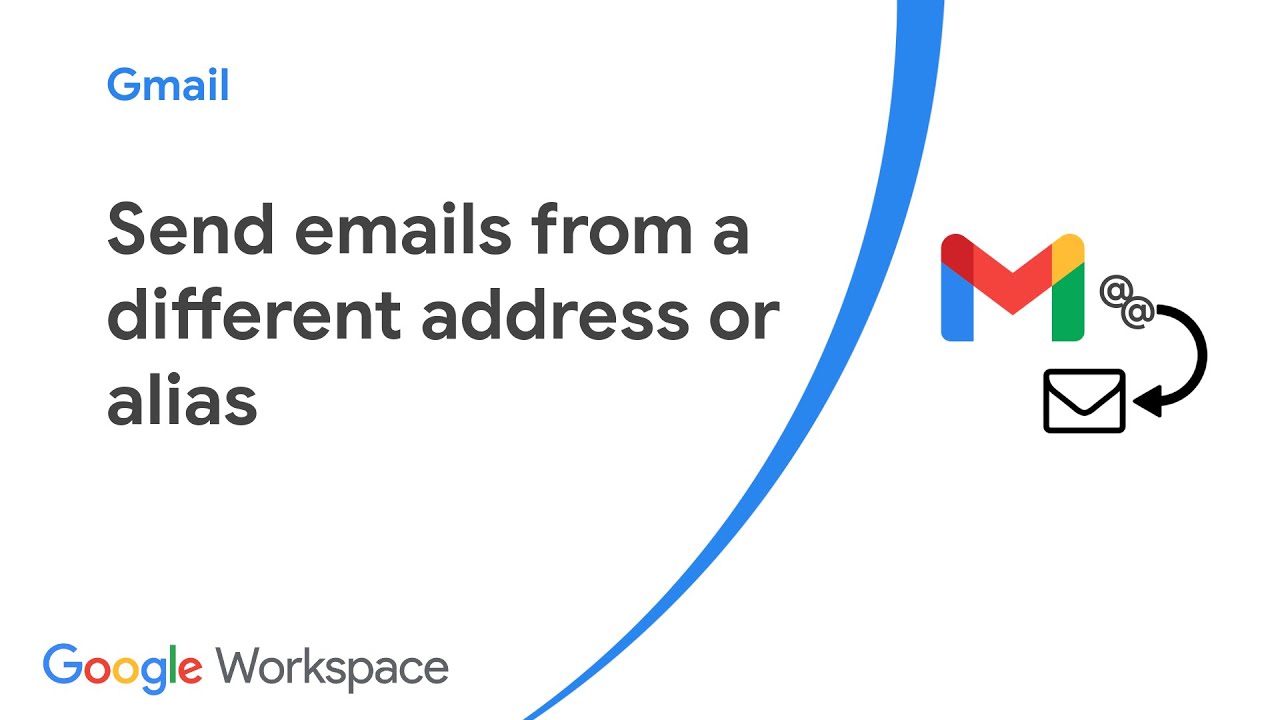Inhaltsverzeichnis
📧 Einführung
- Was ist Gmail?
- Warum Gmail zum Senden von E-Mails von anderen Adressen verwenden?
📝 Schritte zum Hinzufügen einer anderen E-Mail-Adresse zu Gmail
1. Zugriff auf die Gmail-Schnittstelle
2. Zum Einstellungszahnrad-Symbol gehen
3. Klicken Sie auf CL-Einstellungen
4. Zum Konten-Tab gehen
5. Eine weitere E-Mail-Adresse hinzufügen
6. SMTP-Server aktivieren
7. Details der entsprechenden E-Mail-Server hinzufügen
8. Die Adresse bestätigen
9. Eine neue E-Mail verfassen
10. Delegieren einer Google-Gruppenadresse
🤔 Vor- und Nachteile der Verwendung von Gmail zum Senden von E-Mails von anderen Adressen
- Vorteile
- Nachteile
🚀 Fazit
- Zusammenfassung der Schritte
- Abschließende Gedanken
📧 Einführung
Gmail ist ein beliebter E-Mail-Dienst, der es Benutzern ermöglicht, E-Mails von ihrem Gmail-Konto aus zu senden und zu empfangen. Wussten Sie jedoch, dass Sie auch E-Mails von anderen E-Mail-Adressen aus mit Gmail senden können? In diesem Artikel werden wir die Schritte zum Hinzufügen einer anderen E-Mail-Adresse zu Gmail und die Vor- und Nachteile der Verwendung von Gmail zum Senden von E-Mails von anderen Adressen besprechen.
Was ist Gmail?
Gmail ist ein kostenloser E-Mail-Dienst von Google. Es ermöglicht Benutzern das Senden und Empfangen von E-Mails sowie das Organisieren und Verwalten ihrer E-Mails mit Labels und Filtern. Gmail bietet auch Funktionen wie Spam-Schutz, automatische Antwort und Integration mit anderen Google-Diensten.
Warum Gmail zum Senden von E-Mails von anderen Adressen verwenden?
Die Verwendung von Gmail zum Senden von E-Mails von anderen Adressen kann aus mehreren Gründen vorteilhaft sein. Erstens können Sie alle Ihre E-Mails an einem Ort verwalten, was es einfacher macht, den Überblick über Ihre E-Mails zu behalten. Zweitens können Sie Gmail-Funktionen wie Spam-Schutz und automatische Antwort für Ihre anderen E-Mail-Adressen verwenden. Schließlich können Sie E-Mails von Ihren anderen E-Mail-Adressen senden, ohne sich bei jedem Konto separat anmelden zu müssen.
📝 Schritte zum Hinzufügen einer anderen E-Mail-Adresse zu Gmail
Jetzt, da wir die Vorteile der Verwendung von Gmail zum Senden von E-Mails von anderen Adressen kennen, lassen Sie uns die Schritte zum Hinzufügen einer anderen E-Mail-Adresse zu Gmail besprechen.
1. Zugriff auf die Gmail-Schnittstelle
Um zu beginnen, müssen Sie auf Ihre Gmail-Schnittstelle unter mail.google.com zugreifen.
2. Zum Einstellungszahnrad-Symbol gehen
Gehen Sie als nächstes zum Einstellungszahnrad-Symbol oben rechts und klicken Sie dann auf CL-Einstellungen.
3. Klicken Sie auf CL-Einstellungen
Sobald die Einstellungsseite geladen ist, gehen Sie zum Konten-Tab im Abschnitt "Senden von E-Mail-Adressen".
4. Zum Konten-Tab gehen
Im Konten-Tab gehen Sie zu "Eine weitere E-Mail-Adresse hinzufügen".
5. Eine weitere E-Mail-Adresse hinzufügen
Geben Sie Ihren Namen und die E-Mail-Adresse ein, da diese neue E-Mail-Adresse als Alias behandelt wird. Sie können die Auswirkungen dieser Aktion überprüfen, indem Sie auf den Hyperlink "Weitere Informationen" klicken.
6. SMTP-Server aktivieren
Stellen Sie sicher, dass Ihr Administrator die richtige Funktionalität aktiviert hat, damit Sie die SMTP-Server hinzufügen können.
7. Details der entsprechenden E-Mail-Server hinzufügen
Sobald dies aktiviert ist, können Sie die Details der entsprechenden E-Mail-Server vollständig hinzufügen, die Sie zum Senden von E-Mails verwenden möchten. Für Google Workspace-Konten lautet der SMTP-Server smtp.gmail.com und die Portnummer 587. Dies variiert für andere E-Mail-Dienste.
8. Die Adresse bestätigen
Geben Sie den Benutzernamen ein, der die vollständige E-Mail-Adresse ist, die Sie zuvor hinzugefügt haben, und um die Adresse zu bestätigen, melden Sie sich bei dem Konto an, das Sie hinzugefügt haben, und öffnen Sie die Bestätigungsnachricht, die Sie von Gmail erhalten haben.
9. Eine neue E-Mail verfassen
Herzlichen Glückwunsch, Sie haben das zusätzliche Konto erfolgreich hinzugefügt, um E-Mails davon zu senden. Sobald das Konto verifiziert ist, können Sie eine neue E-Mail verfassen und im Abschnitt "Von" die Adresse auswählen, von der Sie E-Mails senden möchten.
10. Delegieren einer Google-Gruppenadresse
Für eine Google-Gruppenadresse müssen wir eine Gruppe delegieren und die Posting-Berechtigungen ändern. Gehen Sie zur Google Groups-Schnittstelle unter groups.google.com, klicken Sie auf "Meine Gruppen" auf der linken Seite und gehen Sie dann zum Zahnrad-Symbol neben der Gruppe, die Sie verwenden möchten. Wenn Sie nicht über die richtigen Berechtigungen verfügen, wenden Sie sich bitte an den Gruppenbesitzer, um fortzufahren. Wählen Sie im linken Bereich unter Gruppeneinstellungen "Allgemein" aus und scrollen Sie nach unten, um eine Einstellung zu finden, wer posten kann. Ändern Sie es dann auf "Jeder im Web" und speichern Sie die Änderungen. Beachten Sie, dass durch diese Änderung jeder im Web auf die Gruppe posten kann, auch wenn er nicht zur Gruppe gehört. Danach müssen Sie die Gruppe einem anderen Benutzer delegieren, damit die Bestätigungs-E-Mail empfangen und genehmigt wird. Gehen Sie zum Abschnitt "Personen" und dann zu "Mitglieder" auf der linken Seite und ändern Sie unter "Zeile" die Rolle von a.
🤔 Vor- und Nachteile der Verwendung von Gmail zum Senden von E-Mails von anderen Adressen
Vorteile
- Verwalten Sie alle Ihre E-Mails an einem Ort
- Verwenden Sie Gmail-Funktionen wie Spam-Schutz und automatische Antwort für Ihre anderen E-Mail-Adressen
- Senden Sie E-Mails von Ihren anderen E-Mail-Adressen, ohne sich bei jedem Konto separat anmelden zu müssen
Nachteile
- Möglicherweise nicht geeignet für Unternehmen mit einer großen Anzahl von E-Mail-Adressen
- Möglicherweise nicht geeignet für Unternehmen mit strengen E-Mail-Richtlinien
🚀 Fazit
Zusammenfassend kann das Hinzufügen einer anderen E-Mail-Adresse zu Gmail eine nützliche Funktion zur Verwaltung Ihrer E-Mails sein. Indem Sie den in diesem Artikel beschriebenen Schritten folgen, können Sie problemlos eine weitere E-Mail-Adresse zu Gmail hinzufügen und E-Mails davon senden. Es ist jedoch wichtig, die Vor- und Nachteile zu berücksichtigen, bevor Sie diese Funktion verwenden. Insgesamt kann die Verwendung von Gmail zum Senden von E-Mails von anderen Adressen eine bequeme und effiziente Möglichkeit sein, Ihre E-Mails zu verwalten.
Hervorhebungen
- Gmail ermöglicht Benutzern das Senden von E-Mails von anderen E-Mail-Adressen aus
- Schritte zum Hinzufügen einer anderen E-Mail-Adresse zu Gmail umfassen den Zugriff auf die Gmail-Schnittstelle, das Gehen zum Einstellungszahnrad-Symbol, das Hinzufügen einer anderen E-Mail-Adresse, das Aktivieren von SMTP-Servern, das Hinzufügen von Details der entsprechenden E-Mail-Server, das Bestätigen der Adresse, das Verfassen einer neuen E-Mail und das Delegieren einer Google-Gruppenadresse
- Vorteile der Verwendung von Gmail zum Senden von E-Mails von anderen Adressen sind das Verwalten aller E-Mails an einem Ort, die Verwendung von Gmail-Funktionen und das Senden von E-Mails, ohne sich bei jedem Konto separat anmelden zu müssen
- Nachteile der Verwendung von Gmail zum Senden von E-Mails von anderen Adressen sind möglicherweise nicht geeignet für Unternehmen mit einer großen Anzahl von E-Mail-Adressen und möglicherweise nicht geeignet für Unternehmen mit strengen E-Mail-Richtlinien